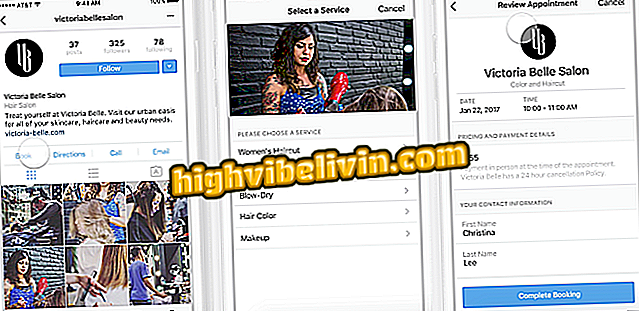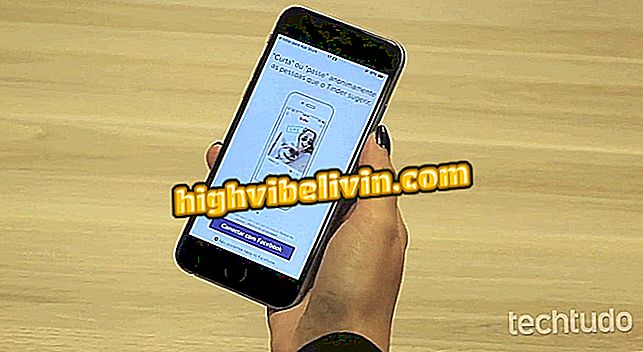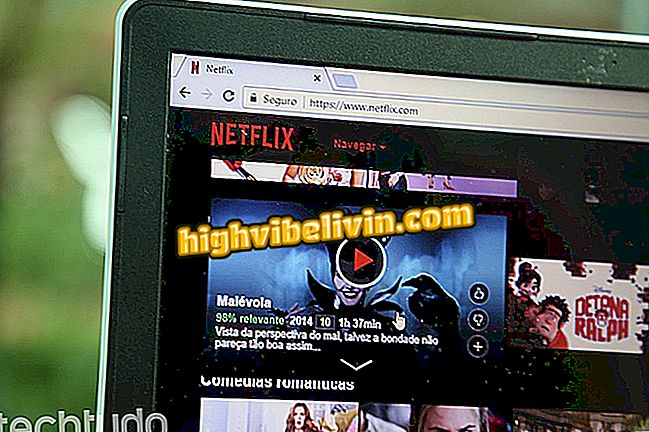Retrospective του Snapchat: δείτε τις καλύτερες στιγμές στο 'My 2018 in Snaps'
Το Snapchat προσφέρει στους χρήστες το "My 2018 in Snaps", μια αναδρομική έκδοση των δημοσιεύσεων και των ημερολογίων που έγιναν μέσω της εφαρμογής φέτος. Το εργαλείο ενημερώνει πόσα snaps έχουν γίνει και τα οργανώνει σύμφωνα με τα φίλτρα που χρησιμοποιούνται, με τα πιο μαλακά, τα μουσικά, τα selfies, μεταξύ άλλων.
ΔΙΑΒΑΣΤΕ: Το Snapchat εκκινεί την εφαρμογή για υπολογιστή. δείτε πώς να χρησιμοποιείτε εφέ
Μπορείτε να επεξεργαστείτε περιεχόμενο, να αποθηκεύσετε σε κινητά και να κάνετε κοινή χρήση μέσω της ίδιας της εφαρμογής και άλλων προγραμμάτων. Ελέγξτε πώς μπορείτε να προβάλετε, να επεξεργαστείτε και να μοιραστείτε με Instagram, WhatsApp και άλλα κοινωνικά δίκτυα τις καλύτερες στιγμές σας του 2018.

Αναθεωρήστε τις δημοσιεύσεις που έγιναν στο Snapchat το 2018
Θέλετε να αγοράσετε κινητό τηλέφωνο, τηλεόραση και άλλα προϊόντα έκπτωσης; Γνωρίστε τη σύγκριση
Πώς να παρακολουθήσετε την αναδρομική
Ανοίξτε το Snapchat ως συνήθως και πατήστε στο εικονίδιο κάτω από τον κύκλο λήψης για να αποκτήσετε πρόσβαση στις αναμνήσεις σας. Στην επόμενη σελίδα, αγγίξτε το στοιχείο "My 2018 in Snaps", το οποίο εμφανίζεται στο επάνω μέρος της οθόνης, για να παρακολουθήσετε την αναδρομή στο παρελθόν.

Πρόσβαση στην αναδρομική λειτουργία του Snapchat
Πώς να επεξεργαστείτε την αναδρομική
Βήμα 1. Αφού τελειώσετε να παρακολουθείτε το βίντεο, το highlight λαμβάνει επιλογές για επεξεργασία, αποθήκευση ή αποστολή της αναδρομής. Μεταβείτε στην επιλογή "Επεξεργασία" και στην επόμενη οθόνη αγγίξτε το βίντεο ή τη φωτογραφία που θέλετε να αλλάξετε.

Επεξεργασία της Αναδρομής Snapchat
Βήμα 2. Με το βίντεο ή τη φωτογραφία ανοιχτό, πατήστε παρατεταμένα την οθόνη για μερικά δευτερόλεπτα, μέχρι να εμφανιστεί ένα μενού με επιλογές. Στη συνέχεια, μεταβείτε στην επιλογή "Επεξεργασία στιγμιότυπου".

Πατήστε το κουτάκι για να μεταβείτε στο μενού Snapchat
Βήμα 3. Πραγματοποιήστε την επεξεργασία που θέλετε μέσω των διαθέσιμων εργαλείων στον πλαϊνό δίσκο. Για να αποθηκεύσετε τις αλλαγές, πατήστε Τέλος στην επάνω αριστερή γωνία.
Βήμα 4. Αν θέλετε να αποκλείσετε κάποιο απόσπασμα από την οπίσθια όψη, απλά πατήστε το εικονίδιο "X" στην επάνω αριστερή γωνία της μικρογραφίας. Επιβεβαιώστε την απόφαση στην επιλογή "Αφαίρεση Snap" που ακολουθεί.

Αφαίρεση Snapchat Snapshot Snap
Πώς να μοιραστείτε την αναδρομική
Βήμα 1. Στη σελίδα Αναμνήσεις, πατήστε στο εικονίδιο τριών σημείων στην επάνω δεξιά γωνία του κύριου άξονα της αναδρομής. Στη συνέχεια, μεταβείτε στο "Ιστορικό εξαγωγής".
Ιστορία "Βήμα 2. Στο επόμενο παράθυρο, επιλέξτε "Ιστορικό" και στη συνέχεια αγγίξτε "Άλλες εφαρμογές".

Ανταλλαγή απόψεων με άλλες εφαρμογές
Βήμα 3. Περιμένετε για επεξεργασία, η οποία διαρκεί μερικά δευτερόλεπτα. Στη συνέχεια, επιλέξτε από τη λίστα επιλογών στην οποία εφαρμογή θέλετε να μοιραστείτε το βίντεο και τελειώσατε.

Επιλέξτε την εφαρμογή που θέλετε να μοιραστείτε με την αναδρομική έκδοση του Snapchat 2018
Πώς να εισάγετε το Snapchat χωρίς τον καταχωρημένο αριθμό; Κάντε ερωτήσεις στο φόρουμ.

Οι καλύτεροι φακοί Snapchat